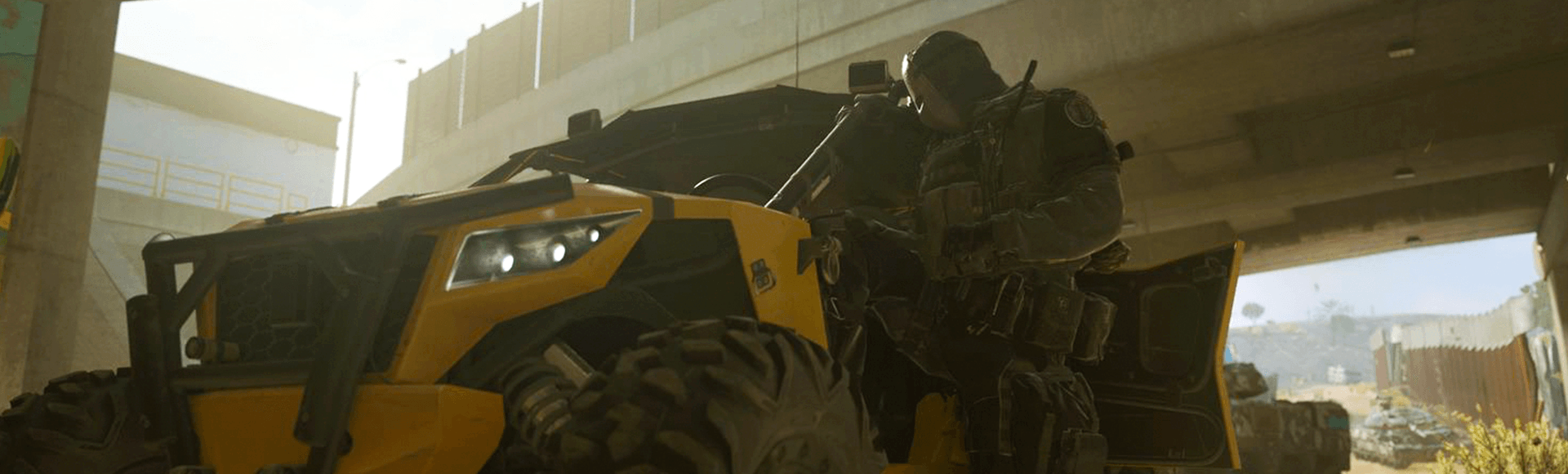以下是幫助你安裝《決勝時刻®:現代戰爭®II 2022》的指南。如果你在安裝過程碰到任何問題,請參考後文的疑難雜症訣竅。
《決勝時刻:現代戰爭II 2022》安裝及設定
安裝並遊玩《決勝時刻:現代戰爭II 2022》須知
2025年8月7日,現已安裝於《決勝時刻》體驗中的《決勝時刻:現代戰爭II 2022》舊檔案將自動移除,以協助清出空間。重新安裝過《現代戰爭II 2022》的玩家,也可以在8月7日之前手動移除傳奇內容,以避免資料重複。深入了解如何管理《決勝時刻》內容,以釋放硬碟空間。
正在重新安裝決勝時刻:現代戰爭II
《決勝時刻:現代戰爭II 2022》 已經從 《決勝時刻》 經驗值中獨立出來,成為所有平台上的獨立作品。
重新安裝數位版
重新安裝 《決勝時刻:現代戰爭II 2022》 的玩家,可透過 《決勝時刻》 經驗值進行安裝。
- 啟動 決勝時刻。
- 前往 所有遊戲 頁面,然後選擇 《決勝時刻:現代戰爭 II》。這將帶你前往你的平台商店。
- 下載 《決勝時刻:現代戰爭II 2022》。
你也可以直接從你的平台商店下載 決勝時刻:現代戰爭II。
- 前往你的平台商店。
- 搜尋並選取 《決勝時刻:現代戰爭II 2022》。
- 下載 《決勝時刻:現代戰爭II 2022》。
下載遊戲的獨立版本後,你可以從平台的控制面板或遊戲庫中選取遊戲,啟動 決勝時刻:現代戰爭 II。你也可以從主要的 《決勝時刻》 安裝中,選擇跨啟動進入獨立的 《決勝時刻:現代戰爭II 2022》 遊戲標題。
在遊戲主機上重新安裝光碟版本
光碟版玩家必須先安裝《決勝時刻》經驗值,才能安裝遊戲。
未安裝 決勝時刻 體驗的玩家
- 將遊戲光碟放入您的主機光碟機。
- 下載決勝時刻
- 當放入遊戲光碟時,《決勝時刻》將自動下載。
- 你也可以在你的平台商店找到《決勝時刻:先鋒》,以安裝決勝時刻體驗。
- 啟動 決勝時刻 體驗。
- 前往 所有遊戲 頁面,然後選擇《決勝時刻:現代戰爭II 2022》。這將帶你前往你的平台商店。
- 下載《決勝時刻:現代戰爭II 2022》。
已安裝《決勝時刻》體驗的玩家
- 將遊戲光碟放入您的主機光碟機。
- 啟動 決勝時刻 體驗。
- 前往 所有遊戲 頁面,然後選擇《決勝時刻:現代戰爭II 2022》。這將帶你前往你的平台商店。
- 下載《決勝時刻:現代戰爭II 2022》。
下載遊戲的獨立版本後,你可以在平台的控制面板或遊戲庫中選取遊戲,啟動《決勝時刻:現代戰爭II 2022》。你也可以從主要的《決勝時刻》安裝中,選擇跨啟動至獨立的《決勝時刻:現代戰爭II 2022》遊戲標題。
進一步了解成就更新,適用於《決勝時刻:現代戰爭II 2022》獨立版本。
非軍事區公測
如果你擁有 《決勝時刻:現代戰爭II 2022》:非軍事區公測現已作為你《決勝時刻:現代戰爭II 2022》安裝內容的一部分提供,並可於《決勝時刻:現代戰爭II 2022》 檔案管理選項中找到,或可透過你的平台商店單獨下載。
如果你尚未擁有《決勝時刻:現代戰爭II 2022》:你可以在你的平台商店中獨立下載免費的非軍事區公測版。請於你的平台商店搜尋非軍事區公測,並依照下方所列步驟根據你的平台進行數位安裝。
主機上的數碼安裝
若你是在你的主機商店中購買遊戲,請在購買後遵從以下步驟,下載並安裝遊戲。
若你預購遊戲或從遊戲内商店中購買遊戲,請跟從以下步驟,下載並安裝遊戲。
PlayStation 5
- 在PlayStation 5主頁的遊戲中選擇遊戲庫。
- 在 你的收藏下,尋找並選擇《決勝時刻:現代戰爭II 2022》。
- 選擇下載。
- 遊戲會自動安裝。
了解更多關於在PlayStation主機上下載並安裝遊戲。
Xbox遊戲主機
- 到我的遊戲及應用程式中選擇查看全部。
- 選擇完整遊戲庫。
- 選擇所有已擁有遊戲。
- 尋找並選取《決勝時刻:現代戰爭II 2022》。
- 選擇安裝全部。
了接更多有關在Xbox主機中下載並安裝遊戲。
PlayStation 4
- 在PlayStation 4主頁中選擇 遊戲庫。
- 在 已購買 資料夾中,尋找並選取 《決勝時刻:現代戰爭 II 2022》。
- 選擇下載。
- 遊戲會自動安裝。
了解更多關於在PlayStation主機上下載並安裝遊戲。
在電腦上安裝
Battle.net
- 啓動Battle.net程式並登入你的帳號。
- 選擇全部遊戲。
- 尋找並選取 《決勝時刻:現代戰爭II 2022》。
- 選擇安裝以開始下載並安裝遊戲。
Steam
- 啓動Steam並登入你的帳號。
- 選擇遊戲庫。
- 尋找並選擇 《決勝時刻:現代戰爭II 2022。
- 選擇安裝以開始下載並安裝遊戲。
PC上的Microsoft Store
- 打開你的Microsoft Store 媒體櫃。
- 選取 我的收藏。
- 請選擇位於 下載 圖示,於《決勝時刻:現代戰爭II 2022》旁,以下載並安裝遊戲。
深入了解如何從 Microsoft Store 安裝你的下載內容。
在主機上進行光碟安裝
光碟版玩家必須先安裝《決勝時刻》經驗值,才能安裝遊戲。
未安裝 決勝時刻 體驗的玩家
- 將遊戲光碟放入您的主機光碟機。
- 下載《決勝時刻》
- 當放入遊戲光碟時,《決勝時刻》將自動下載。
- 你也可以在你的平台商店找到《決勝時刻:先鋒》,以安裝《決勝時刻》遊戲體驗。
- 啟動 決勝時刻 體驗。
- 前往 所有遊戲 頁面,然後選擇《決勝時刻:現代戰爭II 2022》。這將帶你前往你的平台商店。
- 下載《決勝時刻:現代戰爭II 2022》。
已安裝 決勝時刻 體驗的玩家
- 將遊戲光碟放入您的主機光碟機。
- 啟動 決勝時刻 體驗。
- 前往 所有遊戲 分頁,然後選擇《決勝時刻:現代戰爭II 2022》。這將帶你前往你的平台商店。
- 下載《決勝時刻:現代戰爭 II 2022》。
下載遊戲的獨立版本後,您可以從平台的控制面板或遊戲庫中選擇遊戲,啟動《決勝時刻:現代戰爭 II 2022》。你也有選項可從主要的 《決勝時刻》 安裝跨啟動進入獨立的 《決勝時刻:現代戰爭 II 2022》 遊戲。
請確認你的主機靭體為最更新版本。
在開始任何遊戲的安裝之前,我們建議你先看看是否有遊戲平台的更新檔可用。按照下列步驟,以手動方式檢查更新。務必在安裝遊戲之前全面安裝系統更新。
在PlayStation 4上查看更新
- 在PlayStation 5首頁打開 設定選單。
- 選擇系統。
- 在系統軟體 選項中選擇系統軟件更新及設定。
- 如有可用更新,選擇更新系統軟件。
- 按照螢幕上的指示完成更新。
你也可在 系統軟件更新及設定 選單中把你的PlayStation 5設定為 下載 及自動安裝 更新。
了解更多PlayStation 4的系統更新。
在Xbox遊戲主機上查看更新
- 按下控制器的Xbox按鈕,開啟指南。
- 選擇個人檔案及系統。
- 選擇設定。
- 選擇系統,再選擇更新。
- 若你在更新頁面中看見 可用的主機更新,選擇更新以開始下載及安裝更新。
- 按照螢幕上的指示完成更新。
了解更多Xbox Series X|S及Xbox One的系統更新。
在PlayStation 4上查看更新
- 在PlayStation 4首頁打開 設定選單。
- 選擇系統軟體更新。
- 安裝任何可用的更新。
- 按照螢幕上的指示完成更新。
了解更多PlayStation 4的系統更新。